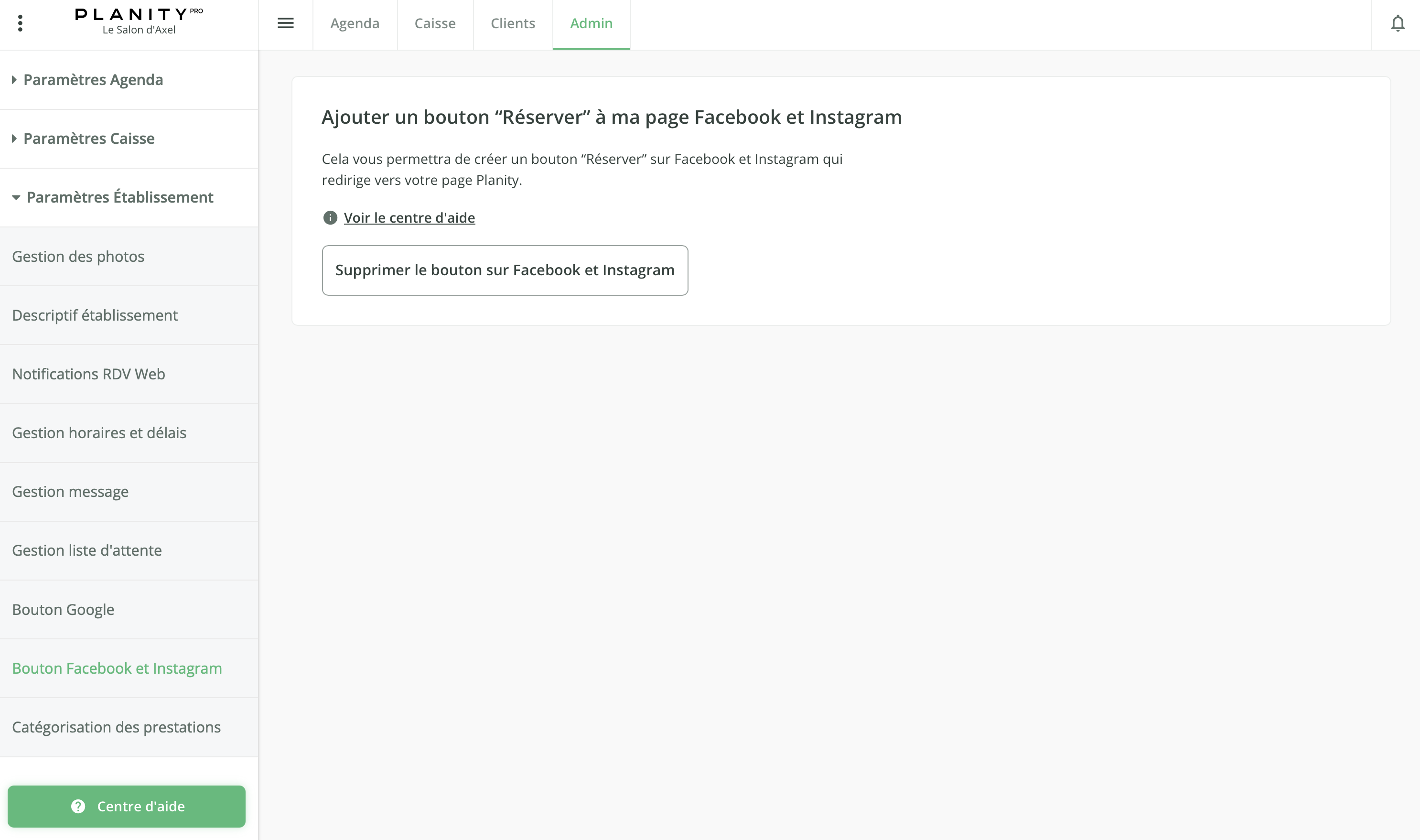Comment ajouter le bouton "Réserver" sur ma page Facebook et Instagram ?
🚨 Attention, pour installer le bouton "Réserver" sur vos réseaux sociaux, vous devez :
- Effectuer la manipulation suivante sur Planity version ordinateur
- Avoir un compte Facebook
- Avoir une page Facebook de votre salon/institut
- Avoir un compte Instagram
- Effectuer la manipulation suivante sur Planity version ordinateur
- Avoir un compte Facebook
- Avoir une page Facebook de votre salon/institut
- Avoir un compte Instagram
Le bouton Facebook et Instagram c'est quoi ?
Sur votre page Facebook et votre profil Instagram, il est possible d'ajouter un bouton "Réserver". Cela permettra à vos clients d'être redirigés depuis vos réseaux sociaux vers la page Planity de votre salon.
Cela vous rapporte de la visibilité, notamment auprès des clients qui vous suivent déjà sur les réseaux sociaux.
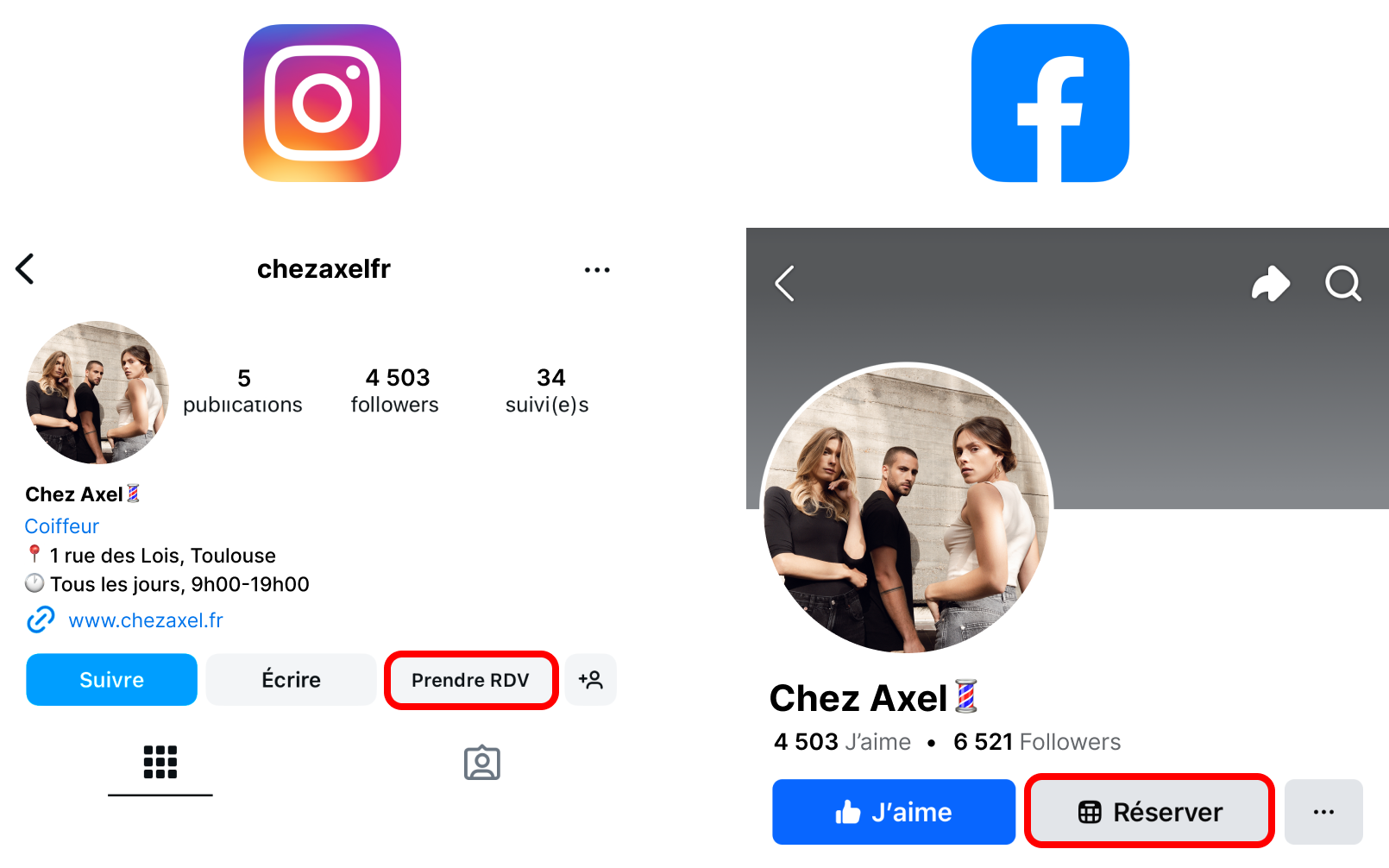
Comment ajouter le bouton "Réserver" sur ma page Facebook et Instagram ?
- Cliquez sur l'onglet Admin sur Planity version ordinateur
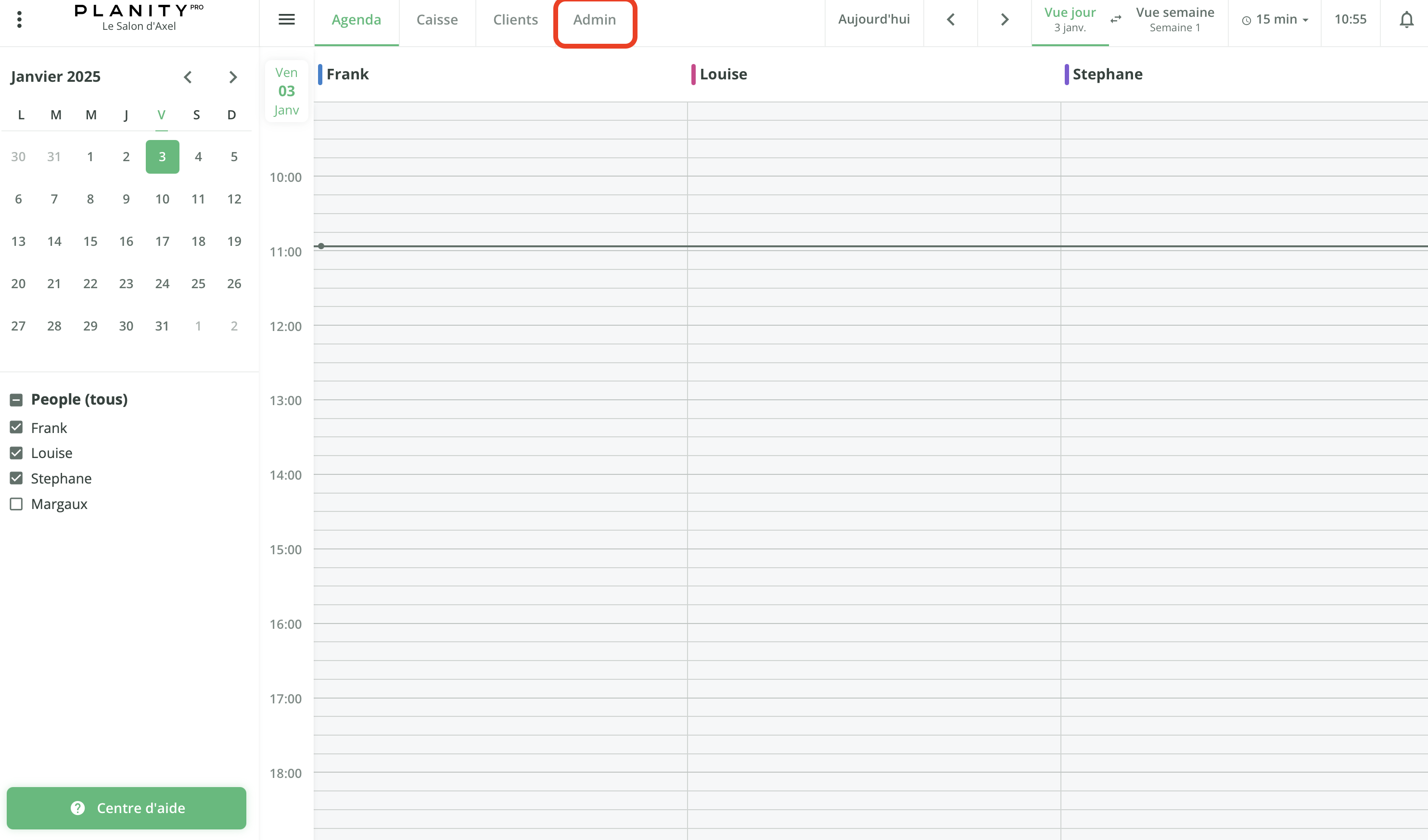
- Cliquez sur le menu Paramètres Établissement
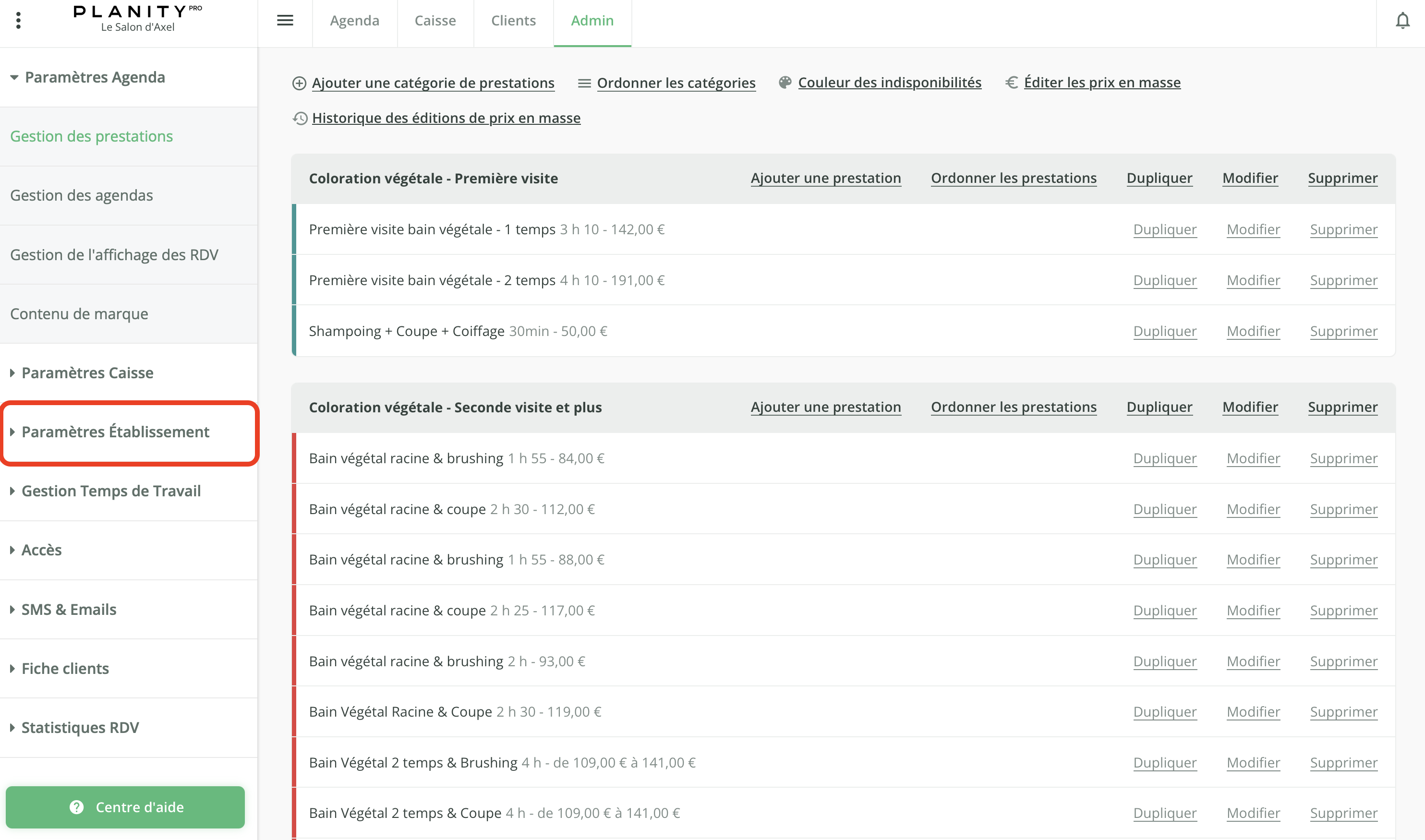
- Cliquez sur le sous-menu Bouton Facebook et Instagram.
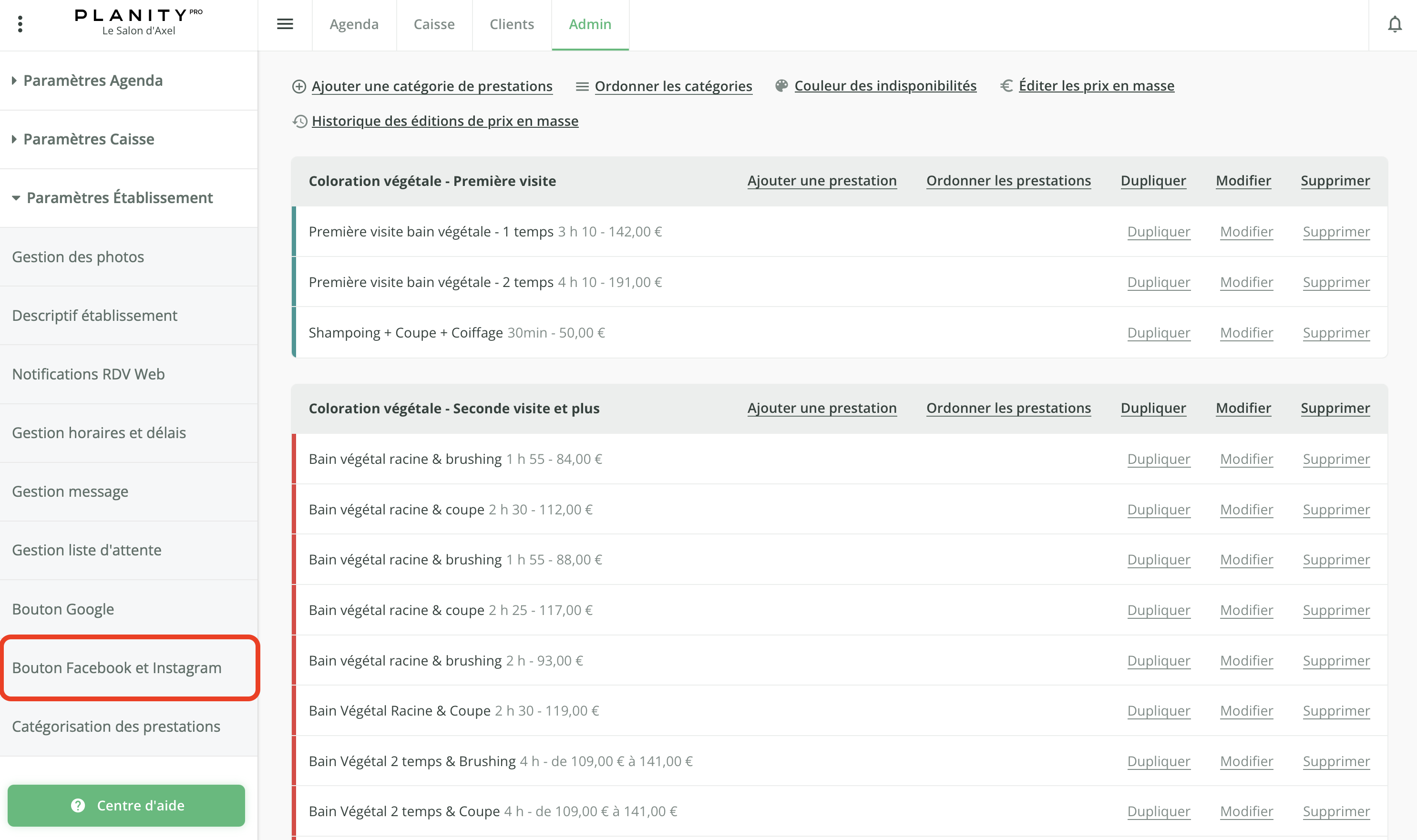
- Cliquez sur le bouton Lier à Facebook et Instagram pour démarrer la connexion
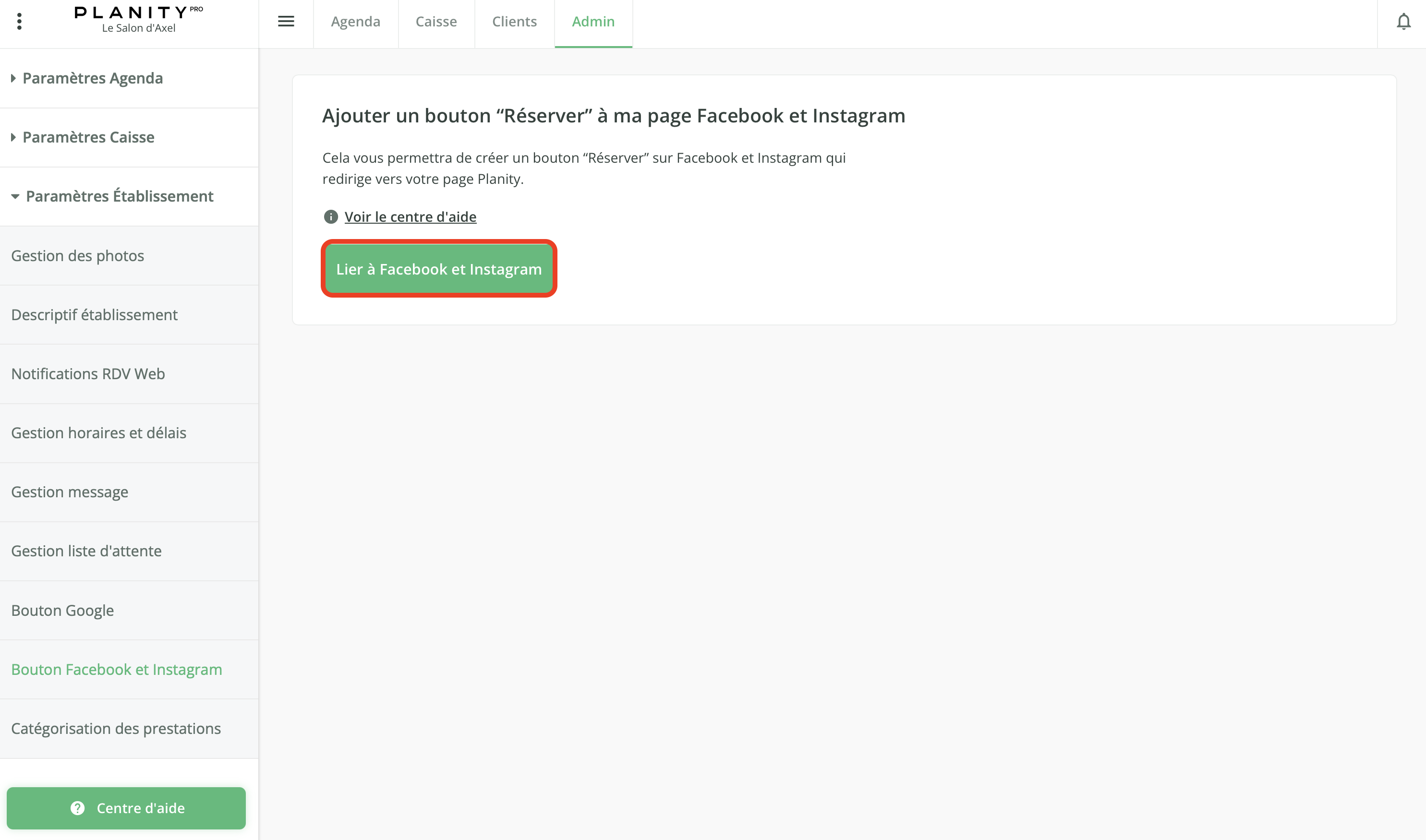
- Sur la première fenêtre, vous devez vous connecter à votre compte Facebook sur lequel votre page Facebook est rattachée.
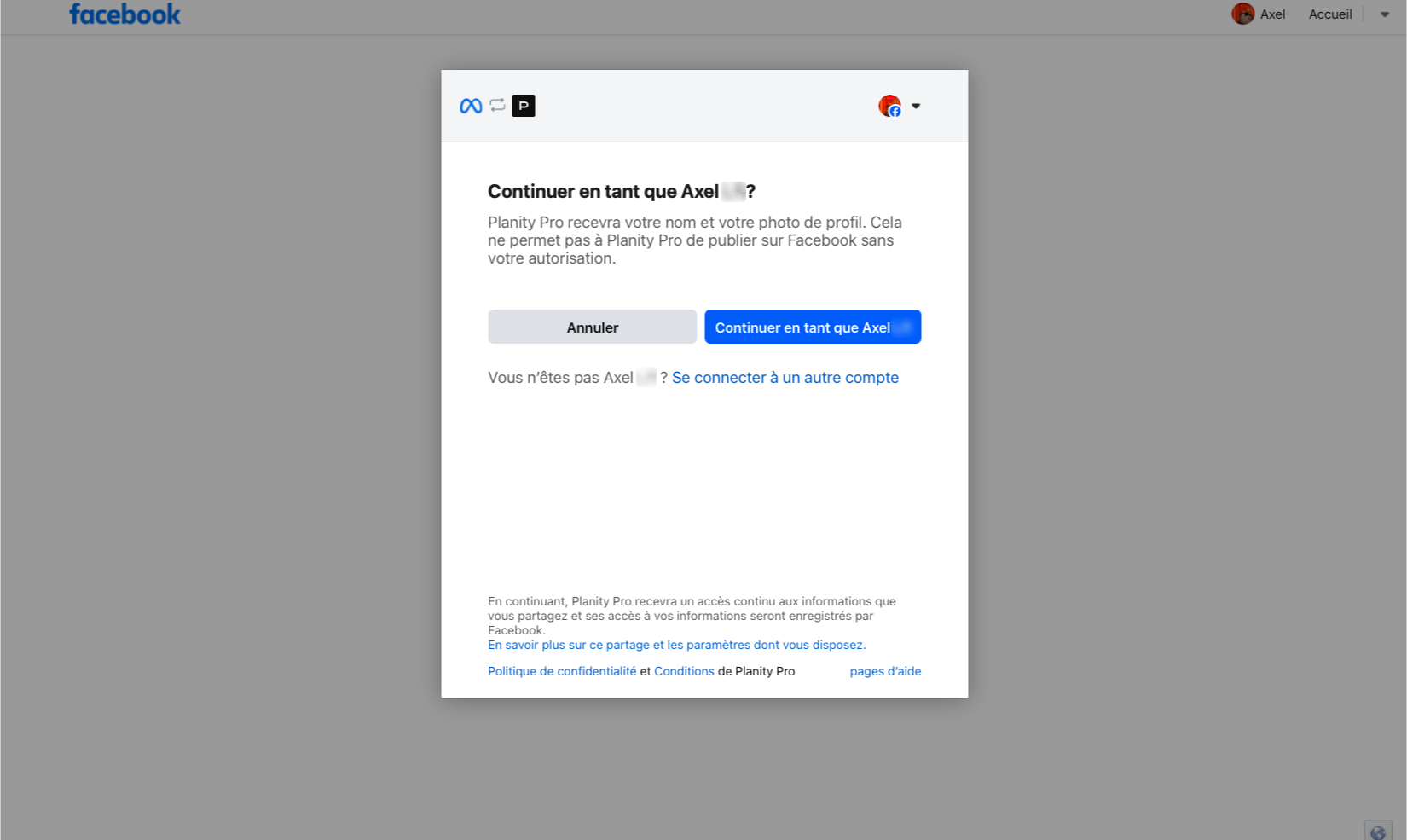
- Ensuite, autorisez Planity Pro à se lier avec votre compte Facebook
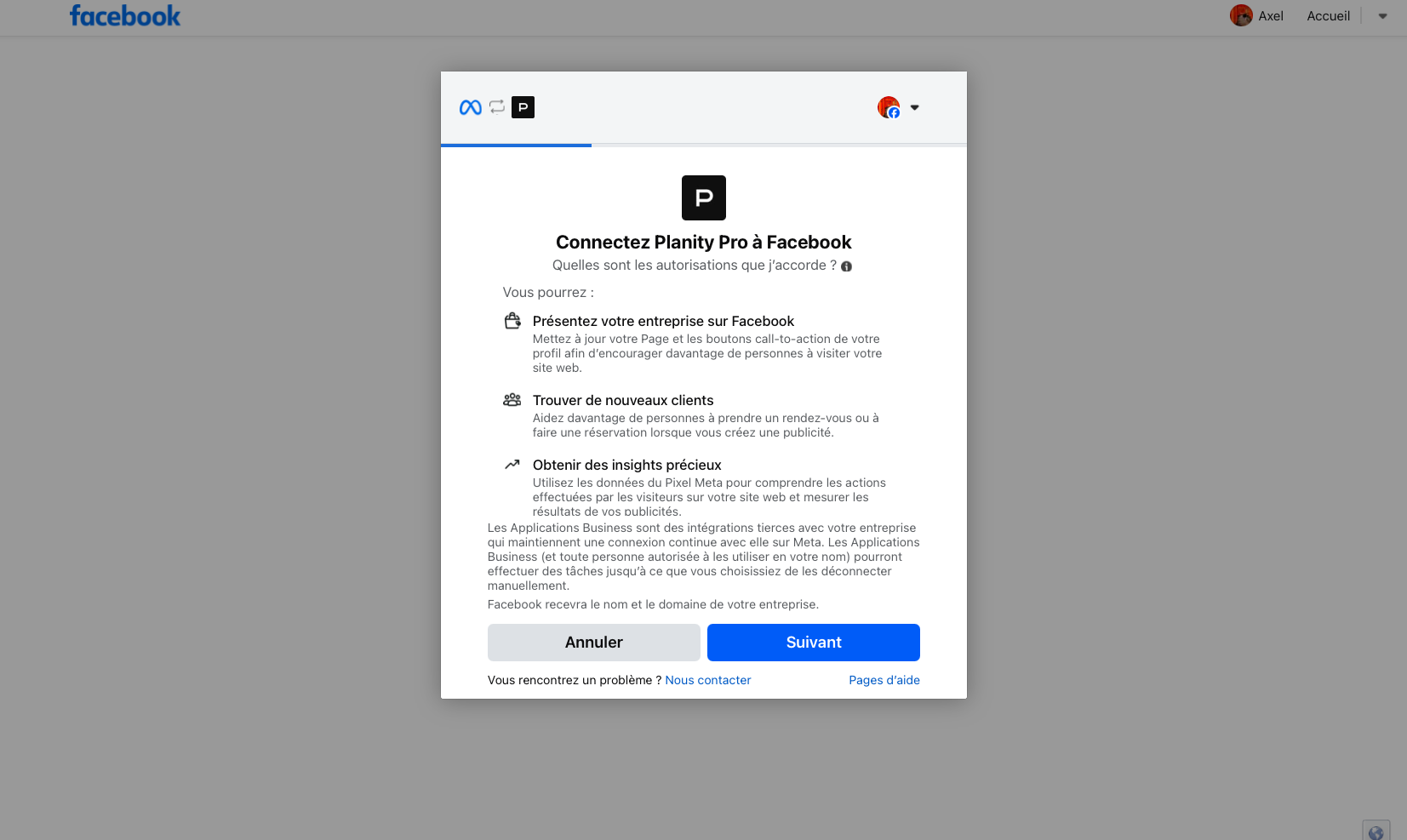
- (Optionnel) Si vous n'avez qu'une seule page Facebook et qu'un seul profil Instagram, cette interface ne devrait normalement pas apparaître.
Dans le cas où vous possèdez plusieurs pages Facebook ou comptes publicitaires Meta, vous pouvez via cette page Facebook et profil Instagram choisir quelle page vous souhaitez connecter avec Planity. Vérifiez que les bonnes pages ont été sélectionnées avant de cliquer sur Continuer.
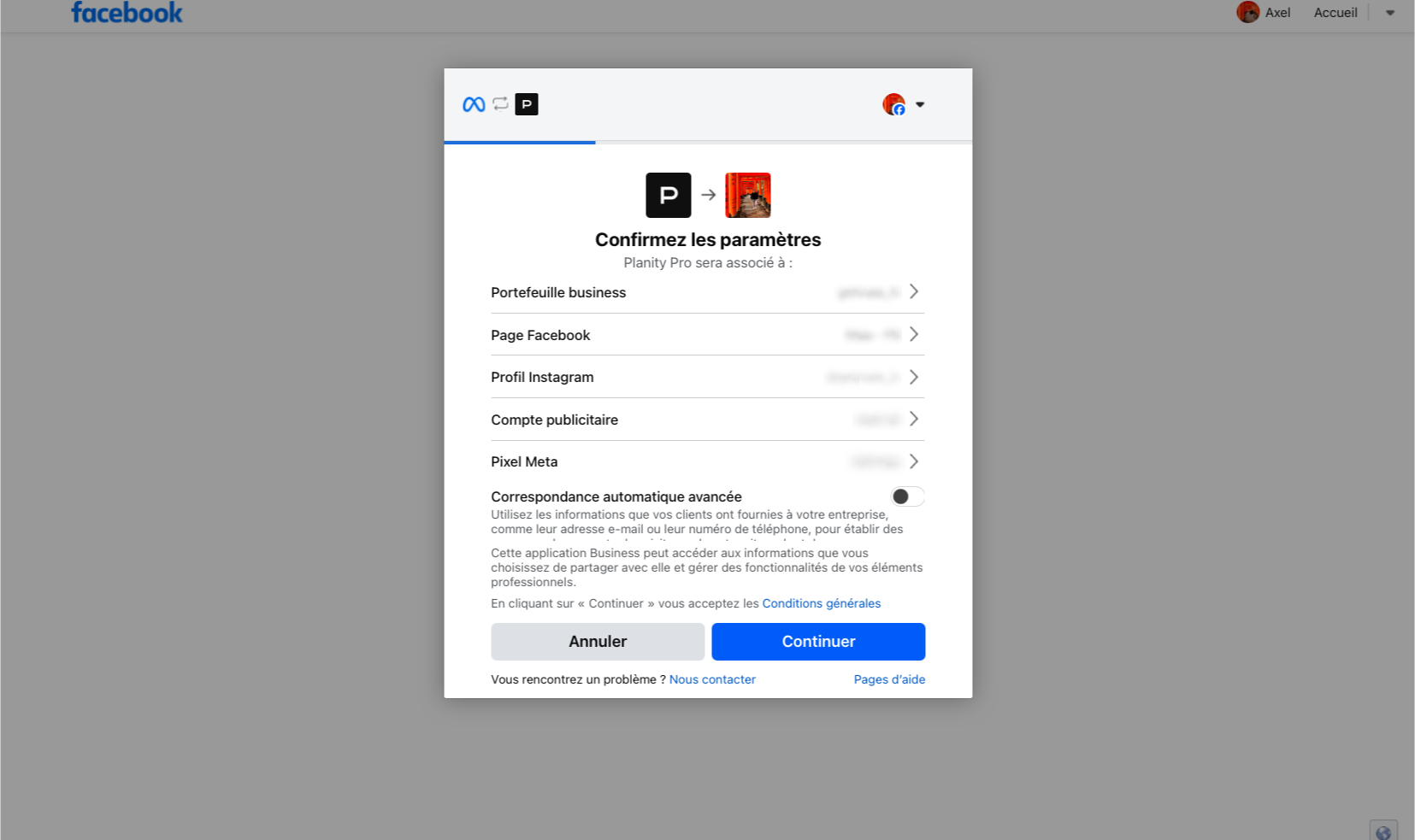
- Une fois toutes les validations faites, vous pourrez cliquer sur "Terminé" si cette fenêtre apparaît, sinon cliquez sur "OK" comme indiqué sur l'autre capture. Vous avez alors terminé le lien entre Planity Pro et Facebook.
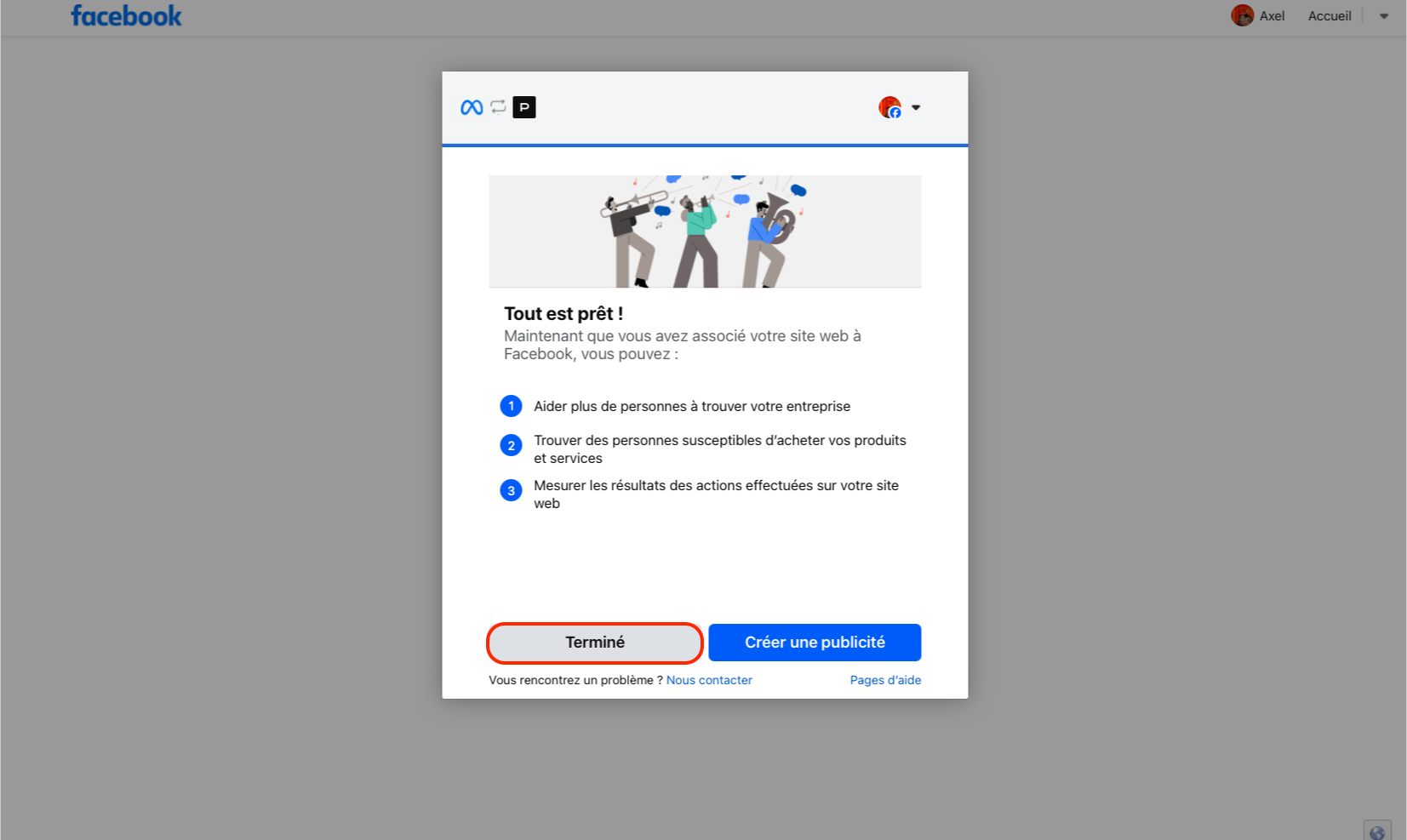
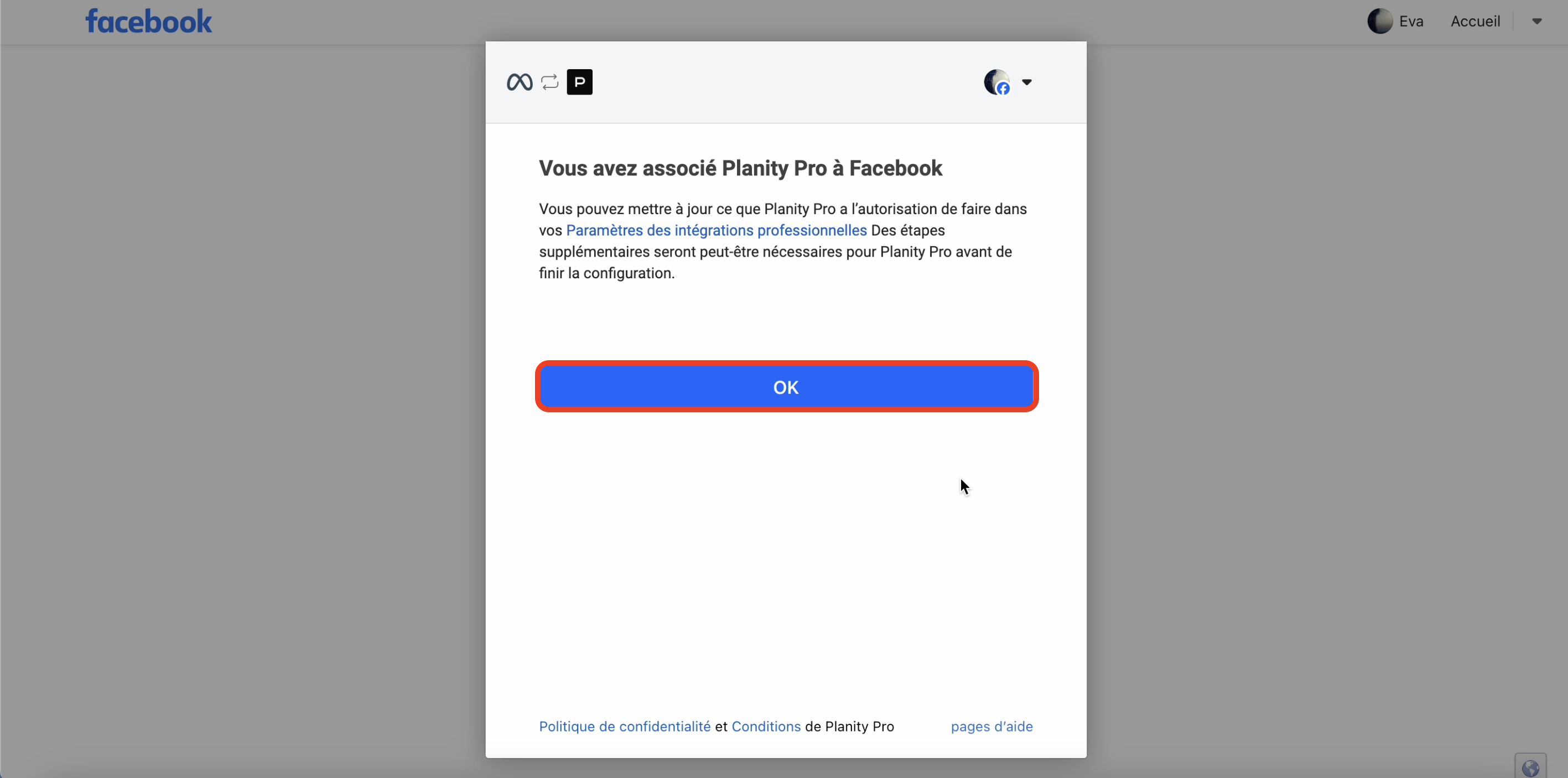
- Lorsque vous revenez sur votre page Planity, votre page a été actualisée. Cela signifie que vos boutons de réservation sont désormais actifs sur vos pages Facebook et Instagram ✅
Si vous le souhaitez, vous pouvez "Supprimer le bouton sur Facebook et Instagram" pour recommencer la manipulation avec un autre compte.